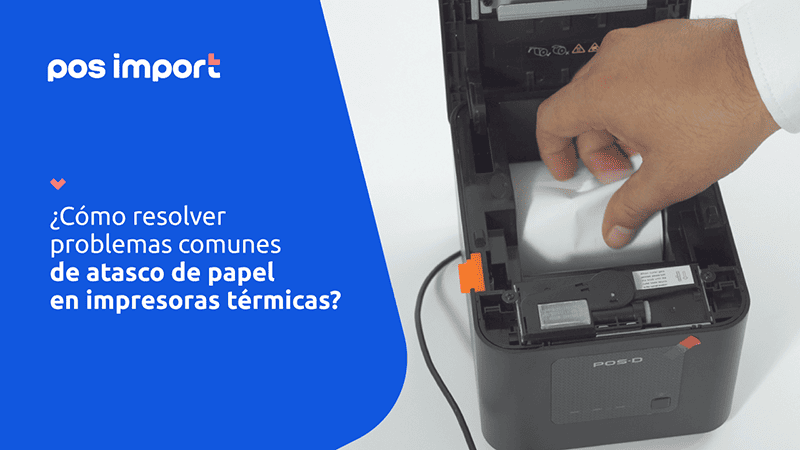
La tecnología de impresión térmica se ha vuelto omnipresente en nuestra vida cotidiana. Desde las etiquetas de envío hasta los tickets de compra, las impresoras térmicas desempeñan un papel esencial en una amplia variedad de industrias. Sin embargo, como cualquier dispositivo tecnológico, las impresoras térmicas no están exentas de problemas. Uno de los problemas más comunes que los usuarios enfrentan es el atasco de papel. En este artículo, vamos a explorar los problemas de atasco de papel en impresoras térmicas y cómo resolverlos de manera efectiva.
Problemas comunes de atasco de papel
Antes de profundizar en las soluciones, es importante comprender los problemas comunes de atasco de papel que pueden surgir en las impresoras térmicas. Aquí hay una lista de los problemas más frecuentes:
Atasco de papel en la bandeja de papel
Este es uno de los problemas más comunes. El papel se atasca en la bandeja de papel antes de llegar a la unidad de impresión. Puede deberse a una mala alineación del papel en la bandeja o a una bandeja dañada.
Atasco de papel en la unidad de impresión
Cuando el papel se atasca en la unidad de impresión, puede ser un dolor de cabeza. Este problema suele ser causado por papel arrugado, desgarrado o desalineado. La unidad de impresión es una parte crítica de la impresora térmica, y un atasco en esta área puede afectar seriamente la calidad de impresión.
Atasco de papel en la ruta de salida
Una vez que se completa el proceso de impresión, el papel debe salir de la impresora de manera fluida. Si el papel se atasca en la ruta de salida, puede ser un problema molesto. Esto puede deberse a un sistema de rodillos desgastados o sucios.
Atasco de papel en la cortadora
Algunas impresoras térmicas cuentan con una función de corte automático para separar las etiquetas o recibos impresos. Si el papel se atasca en la cortadora, puede ser un problema adicional que afecta la operación normal de la impresora.
A continuación, les explicaremos y brindaremos el paso a paso para poder solucionar estos problemas comunes.
Soluciones para problemas comunes de atasco de papel
Ahora que hemos identificado los problemas comunes de atasco de papel en impresoras térmicas, es hora de abordar las soluciones. A continuación, ofrecemos una guía paso a paso para resolver estos problemas de manera efectiva.
Solución para el atasco de papel en la bandeja de papel
Apague la impresora
Lo primero que debe hacer es apagar la impresora térmica. Esto evitará daños adicionales y garantizará su seguridad durante el proceso de resolución.
Retire la bandeja de papel
Con cuidado, retire la bandeja de papel de la impresora. Asegúrese de que no haya papel atascado en la bandeja misma.
Retire el papel atascado
Si hay papel atascado en la bandeja, extráigalo con suavidad. Asegúrese de no rasgar el papel en el proceso.
Verifique la alineación del papel
Antes de volver a colocar la bandeja de papel, asegúrese de que el papel esté alineado correctamente. Asegure las guías de papel de manera adecuada para evitar futuros atascos.
Vuelva a insertar la bandeja de papel
Después de verificar que no hay papel atascado y que el papel está correctamente alineado, vuelva a insertar la bandeja de papel en la impresora.
Encienda la impresora
Encienda la impresora térmica y realice una prueba de impresión para asegurarse de que el problema se haya resuelto.
Solución para el atasco de papel en la unidad de impresión
Apague la impresora: Como en el caso anterior, apague la impresora para garantizar su seguridad.
Abra la cubierta superior
La mayoría de las impresoras térmicas tienen una cubierta superior que se puede abrir para acceder a la unidad de impresión. Abra esta cubierta con cuidado.
Retire el papel atascado
Si ve papel atascado en la unidad de impresión, retírelo con cuidado. Asegúrese de que no queden fragmentos de papel en esta área.
Compruebe la calidad del papel
Verifique que el papel que está utilizando esté en buenas condiciones, sin arrugas ni dobleces. Reemplace el papel si es necesario.
Limpie la unidad de impresión
Utilice aire comprimido o un paño limpio y seco para limpiar la unidad de impresión. Asegúrese de que no queden residuos de papel.
Cierre la cubierta superior
Después de realizar las operaciones anteriores, cierre la cubierta superior de la impresora.
Encienda la impresora
Encienda la impresora y realice una prueba de impresión para asegurarse de que el problema se haya solucionado.
Solución para el atasco de papel en la ruta de salida
Apague la impresora
Como en los casos anteriores, apague la impresora para evitar daños adicionales.
Acceda a la ruta de salida
Abra cualquier cubierta o bandeja que le permita acceder a la ruta de salida del papel.
Retire el papel atascado
Retire cualquier papel atascado en la ruta de salida. Preste especial atención a los rodillos, ya que a menudo es allí donde se produce el atasco.
Limpie los rodillos
Utilice aire comprimido o un paño limpio para limpiar los rodillos de la ruta de salida. Los rodillos sucios pueden ser la causa principal de los atascos.
Cierre la cubierta o bandeja
Después de eliminar el papel atascado y limpiar los rodillos, cierre la cubierta o bandeja.
Encienda la impresora
Encienda la impresora y realice una prueba de impresión para verificar que el problema se haya resuelto.
Solución para el atasco de papel en la cortadora
Apague la impresora
Como en los casos anteriores, apague la impresora antes de realizar cualquier operación.
Localice la cortadora
Asegúrese de ubicar la cortadora en su impresora térmica. Puede estar en diferentes lugares según el modelo de impresora.
Retire el papel atascado
Con cuidado, retire cualquier papel atascado en la cortadora. Asegúrese de no forzarla ni dañarla en el proceso.
Limpie la cortadora
Utilice aire comprimido o un paño limpio para limpiar la cortadora. La acumulación de residuos de papel puede ser la causa de los atascos.
Verifique la funcionalidad
Antes de volver a utilizar la función de corte automático, asegúrese de que la cortadora esté funcionando correctamente.
Encienda la impresora
Encienda la impresora y realice una prueba de impresión que incluya la función de corte para asegurarse de que el problema se haya resuelto.
Preguntas Frecuentes (FAQs)
Si el papel sigue atascándose a pesar de haber seguido todas las soluciones mencionadas, puede ser necesario consultar a un técnico de servicio autorizado. Puede haber problemas mecánicos internos en la impresora que requieran una reparación profesional.
Para prevenir futuros atascos de papel, asegúrese de utilizar papel de alta calidad y almacénelo en un lugar seco para evitar que se acumule humedad. Mantenga limpios los rodillos de la impresora y realice un mantenimiento regular, como la limpieza de la unidad de impresión.
Sí, es importante utilizar papel térmico de calidad en las impresoras térmicas. Este tipo de papel está diseñado para funcionar con la tecnología de impresión térmica y minimiza la probabilidad de atascos y problemas de calidad de impresión.
En conclusión, los atascos de papel en las impresoras térmicas son problemas comunes, pero con las soluciones adecuadas, pueden resolverse de manera efectiva. Es importante seguir los pasos mencionados en este artículo con cuidado y paciencia para evitar dañar la impresora o empeorar la situación. Si a pesar de seguir las soluciones mencionadas, los atascos de papel persisten, es aconsejable buscar la asistencia de un técnico de servicio autorizado. Además, para prevenir futuros atascos, es esencial utilizar papel térmico de alta calidad y realizar un mantenimiento regular de la impresora. Con el cuidado adecuado, su impresora térmica funcionará de manera óptima y le proporcionará impresiones de alta calidad en todo momento.